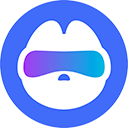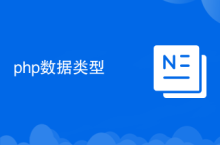迅雷下载速度变为0时该如何应对?如今的迅雷已不如从前那样高效,常常在下载过程中遭遇速度归零的问题。那么,如何解决迅雷下载速度为0的问题呢?请继续阅读下文的详细操作步骤。
具体操作步骤如下:
首先,在迅雷的“正在下载”选项卡中,右击下载速度为0的文件,在弹出的右键菜单中选择“复制磁力链接”选项。
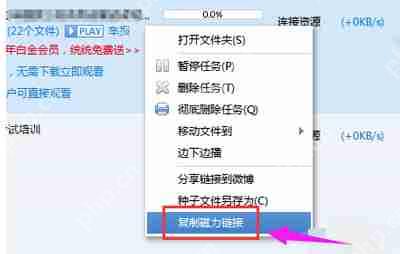
然后,打开“百度网盘”,点击“离线下载”按钮,接着在“新建离线下载”窗口中,选择“新建磁力链接”按钮。
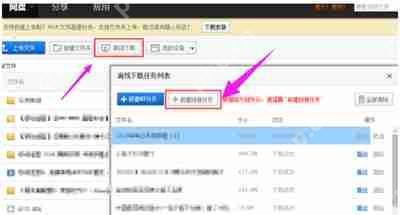
接着,会弹出“新建离线链接任务”窗口,将刚才复制的磁力链接粘贴进去,选择好资源保存的位置后,点击“确定”按钮。
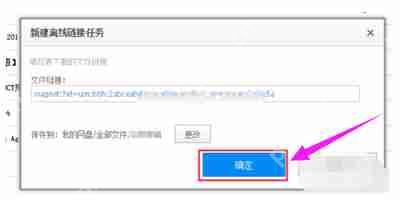
完成Bt磁力链接的分析后,将会显示“新建离线BT任务”窗口,在其中勾选你想要下载的文件,并点击“开始下载”按钮。
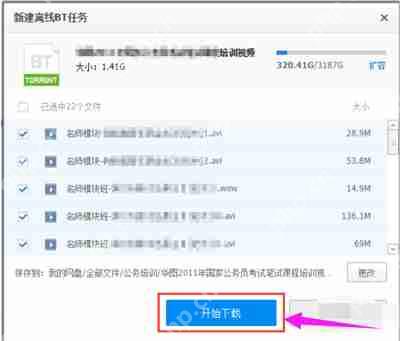
下载任务添加成功后,你将回到“离线下载列表”界面,等待下载完成后,可以点击“播放”按钮观看视频资源,或点击“打开”按钮查看相应的文件。
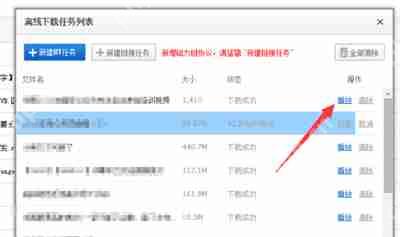
同时,你也可以在新打开的窗口中,点击“下载”按钮,使用相关下载工具或“百度云管家”将资源下载到本地。
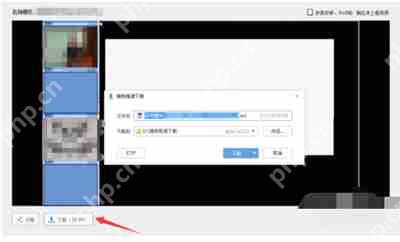
其他相关教程推荐:
- Win7系统下迅雷看看播放视频出现黑屏但有声音的解决方法
- 迅雷下载文件卡住时的解决方案,处理任务无响应的问题
- 迅雷安装包无法打开时的解决办法,处理安装包失效的情况
来源:php中文网

本文内容由网友自发贡献,版权归原作者所有,本站不承担相应法律责任。如您发现有涉嫌抄袭侵权的内容,请联系admin@php.cn
最新问题
热门推荐
热门教程
更多>
相关推荐
热门推荐
最新课程
-
 Vue3.x 工具篇--十天技能课堂11351次学习
Vue3.x 工具篇--十天技能课堂11351次学习 收藏
收藏
-
 NPM包管理工具精讲课程8009次学习
NPM包管理工具精讲课程8009次学习 收藏
收藏
-
 Git工具使用小知识172113次学习
Git工具使用小知识172113次学习 收藏
收藏